News
11.06.2015, 10:50 Uhr
Privatsphäre auf Facebook - aber wie?
Bei Facebook herrscht seit jeher ein zweifelhafter Umgang mit der Privatsphäre seiner Nutzer. Doch wie kann man sich am besten schützen? PCtipp erklärt.
Das soziale Netzwerk Facebook und die Privatsphäre seiner Nutzer ist eine niemals endende Geschichte. Als zu Beginn dieses Jahres die AGB geändert wurden, war der Aufschrei gross. Im März wechselte Facebook dann die Schiene und kommt nun den Nutzern in Sachen App-Berechtigungen entgegen. Facebook bietet darüber hinaus zahlreiche Varianten, die Privatsphäre seiner Nutzer zu schützen.
1. Facebook-Profil auf Google verbergen
Informationen im Facebook-Profil können zwar vor gewissen Nutzern verborgen werden, allerdings sind Profil- und Hintergrundbild öffentlich. Auch dann, wenn beispielsweise jemand Ihren Namen bei Google eingibt. Wenn Sie nicht möchten, dass Ihr Facebook-Profil bei den Suchresultaten von Google und Co. auftaucht, gehen Sie wie folgt vor:
1. Öffnen Sie die Privatsphären-Einstellungen und klicken Sie auf Weitere Einstellungen.
2. Klicken Sie auf den Menüpunkt Privatsphäre.
3. Zuunterst auf der Seite steht die Frage Möchtest du, dass andere Suchmaschinen einen Link zu deiner Chronik enthalten?
4. Entfernen Sie das Häkchen bei Anderen Suchmaschinen das Verlinken auf deine Chronik gestatten.
Auf der nächsten Seite: Gegen Phishing und Werbung
Gegen Phishing und Werbung
2. Phishing und Werbung
Gelegentlich kommt es vor, dass man Freundschaftsanfragen von Personen erhält, an die man sich beim besten Willen nicht erinnern kann. Aus Sorge, jemanden vor den Kopf zu stossen, werden solche Einladungen oft angenommen. Doch Vorsicht: Auch Cyberkriminelle haben Facebook schon entdeckt und kreieren Facebook-Profile z.B. mit Profilbildern attraktiver Damen. Zu einem späteren Zeitpunkt senden Sie dem Opfer Links, die zu Werbung oder gar zu Malware-verseuchten Seiten führen. Effizient verhindern können Sie dies, indem Sie festlegen, dass nur Freunde oder Personen mit gemeinsamen Bekannten Sie überhaupt kontaktieren können.
1. Öffnen Sie die Privatsphären-Einstellungen und klicken Sie auf Weitere Einstellungen.
2. Klicken Sie auf den Menüpunkt Privatsphäre.
3. In der Mitte der Seite finden Sie die Frage Wer kann dir Freundschaftsanfragen senden?
4. Ändern Sie die Einstellung zu Freunde von Freunden.
Vorsicht: Wenn ein Mitglied Ihrer Freundesliste bereits auf ein solches Fake-Profil reingefallen ist, können Sie dennoch Anfragen bekommen.
Auf der nächsten Seite: Apps blockieren
Apps blockieren
3. Apps blockieren
Apps gibt es auf Facebook wie Sand am Meer. Einige davon sind lustig, andere mitunter unsicher. Sie markieren ungefragt Fans in ihren Beiträgen oder posten Links zu angeblichen Bildern oder Videos, die aber nur zu Werbeseiten führen. Zudem kapern sie das Facebook-Profil und laden andere Nutzer in Ihrem Namen zur Nutzung dieser Apps ein. Diese Apps zu blockieren, ist leicht:
1. Öffnen Sie die Privatsphäre-Einstellungen.
2. Wählen Sie links den Punkt Blockieren.
3. Scrollen Sie bis zum Punkt Apps blockieren.
4. Tragen Sie die App in das Feld ein. Oft schlägt Facebook während der Eingabe bereits Apps vor, die Sie gemeint haben könnten.
Lesen Sie auf der nächsten Seite: Anmeldungen überprüfen, Nutzer als Werbefigur
Anmeldungen überprüfen, Nutzer als Werbefigur
4. Anmeldungen überprüfen
Heute ist es gang und gäbe, dass sich Nutzer von verschiedenen Devices bei ihrem Facebook-Account anmelden. Facebook merkt in der Regel zwar, wenn sich eine Person von einer ungewöhnlichen Location aus anmeldet. Der Nutzer hat aber selber die Möglichkeit zu steuern, von wo man sich anmelden darf. Sowohl Gerät, Betriebssystem, Browser, Ort als auch Uhrzeit werden protokolliert. Dies ist auch eine nützliche Option, wenn man z.B. das Mobiltelefon verloren hat.
1. Öffnen Sie die Privatsphären-Einstellungen.
2. Wählen Sie rechts die Option Sicherheit.
3. Scrollen Sie bis zum Punkt Von wo aus du dich anmeldest und klicken Sie auf Bearbeiten.
4. Hier können Sie einsehen und steuern, wann von wo auf Ihr Profil zugegriffen wurde.
Auf der nächsten Seite: Keine Litfasssäule werden.
Keine Litfasssäule werden.
5. Kein Werbeträger werden
Facebook gibt seinen Werbekunden die Erlaubnis, mit Namen und Profilen der Nutzer zu werben. Klicken Sie beispielsweise auf der Starbucks-Seite auf Like, erscheint eventuell bei Ihren Freunden eine Werbeanzeige von Starbucks im Newsfeed (sogenannte vorgeschlagene Seiten). Darunter heisst es dann: Hans Meier gefällt das.
Wenn Sie nicht zum Werber werden wollen, gehen Sie wie folgt vor:
1. Öffnen Sie die Privatsphären-Einstellungen.
2. Klicken Sie rechts auf die Option Werbeanzeigen.
3. Scrollen Sie bis zum Punkt Werbeanzeigen und Freunde.
4. Ändern Sie die Option im Drop-down-Feld auf Niemand und klicken Sie auf Änderungen speichern.
Auf der nächsten Seite: Werbung auf Websites Dritter verhindern.
Werbung auf Websites Dritter verhindern.
6. Werbung auf Websites Dritter
Facebook erlaubt zwar (noch) keine Werbung mit Bildern, Namen oder Informationen auf Websites von Drittanbietern. Jedoch bietet Facebook in den Privatsphären-Einstellungen die Möglichkeit, dies präventiv zu verbieten. Dies legt den Verdacht nahe, dass Facebook eine solche Erlaubnis irgendwann erteilt. Um dies zu verhindern, gehen Sie folgendermassen vor:
1. Öffnen Sie die Privatsphären-Einstellungen.
2. Klicken Sie rechts auf die Option Werbeanzeigen.
3. Scrollen Sie bis zum Punkt Werbeanzeigen Dritter.
4. Ändern Sie die Option im Drop-down-Feld auf Niemand und klicken Sie auf Änderungen speichern.
Lesen Sie auf der nächsten Seite: Markierungen, Foto-Vorschläge und Pinnwand blockieren
Markierungen, Foto-Vorschläge und Pinnwand ...
7. Markierungen überprüfen
Facebook ist voll von Personen, die ihr ganzes Leben auf Facebook protokollieren. Tagtäglich erscheinen Fotos von Events oder aus der Vergangenheit. Dabei gibt es die Möglichkeit, andere Personen auf dem Foto zu markieren. Dann erscheint das entsprechende Bild auch auf dem Profil der markierten Person. Um dies zu vermeiden, können Sie einstellen, dass es Ihrer Zustimmung bedarf, bevor solche Bilder auf Ihrem Profil erscheinen.
1. Öffnen Sie die Privatsphären-Einstellungen.
2. Klicken Sie auf den Menüpunkt Markierungen.
3. Klicken Sie auf Bearbeiten bei der Option Möchtest du die Markierungen überprüfen, die Personen zu deinen eigenen Beiträgen hinzufügen bevor sie auf Facebook erscheinen?
4. Wählen Sie die Option Aktiviert aus.
Auf der nächsten Seite: Keine Ähnlichkeit mit anderen Personen
Keine Ähnlichkeit mit anderen Personen
8. Keine Ähnlichkeit!
Mittels eines Algorithmus überprüft Facebook, ob neu hochgeladene Bilder einem Facebook-Mitglied gleichen. Handelt es sich um diese Person, oder gleicht sie ihr stark, schlägt Facebook dem Uploader automatisch vor, diese Person darin zu markieren. Um diese automatischen Vorschläge zu verhindern, gehen Sie wie folgt vor:
1. Öffnen Sie die Privatsphären-Einstellungen.
2. Klicken Sie auf den Menüpunkt Markierungen.
3. Klicken Sie auf Bearbeiten bei der Option Wer kann Markierungsvorschläge sehen, wenn Fotos mit Personen hochgeladen werden, die dir ähneln.
4. Ändern Sie die Auswahl im Drop-down-Feld auf Niemand.
Auf der nächsten Seite: Ich hasse Geburtstage!
Ich hasse Geburtstage!
9. Verhindern Sie die Happy-Birthday-Flut
Auch wenn sich die meisten Menschen über Gratulationen zum Wiegenfest freuen - 534 Glückwünsche auf der Facebook-Wall sind doch ziemlich anstrengend (speziell, wenn man sich verpflichtet fühlt, sich bei jedem Gratulanten einzeln zu bedanken). Um dies zu vermeiden, können Sie einfach die Pinnwand auf Ihrem Profil blockieren. Natürlich hilft dies auch gegen Werbung auf der eigenen Pinnwand.
1. Öffnen Sie die Privatsphären-Einstellungen.
2. Klicken Sie auf den Menüpunkt Chronik und Markierungen.
3. Klicken Sie auf Bearbeiten beim Punkt Wer kann in deiner Chronik posten?
4. Wählen Sie die Option Nur ich aus.

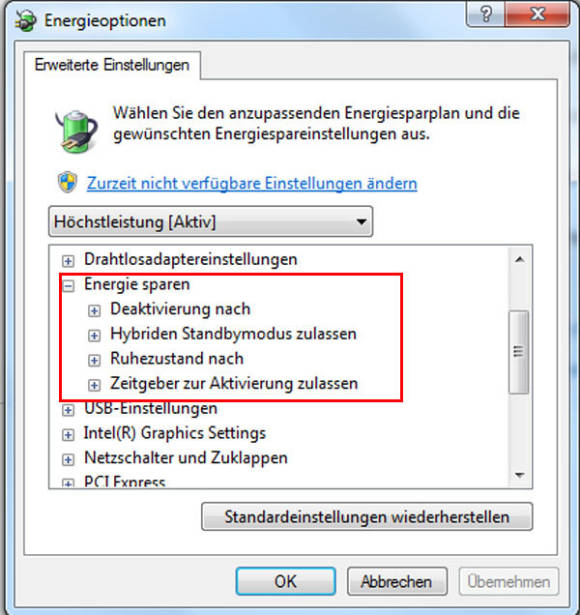
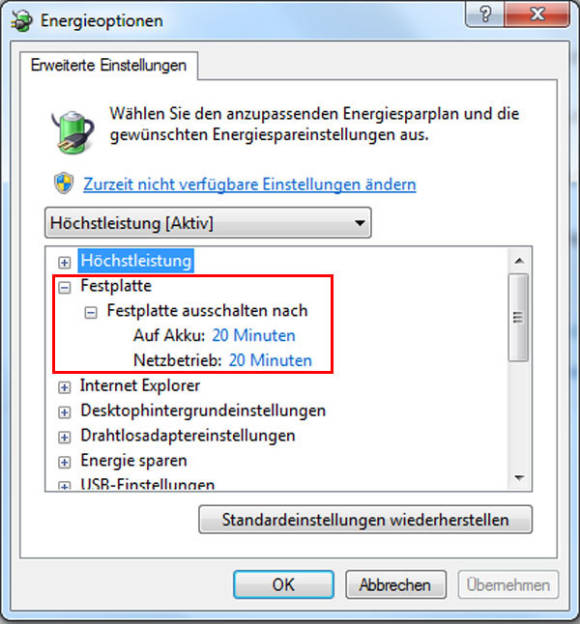
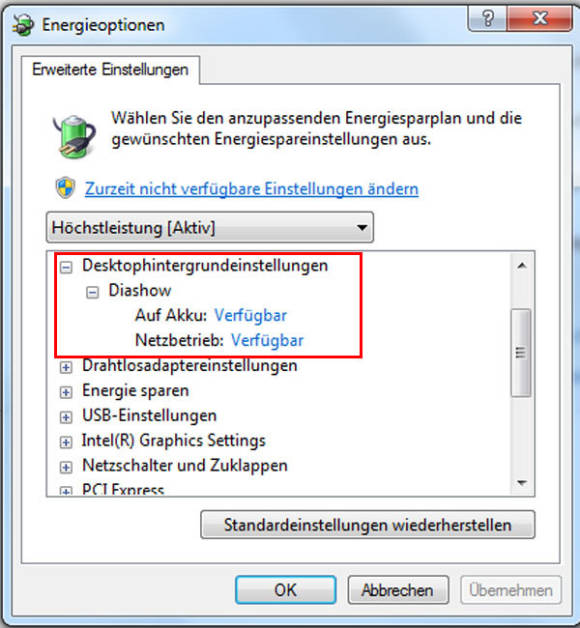
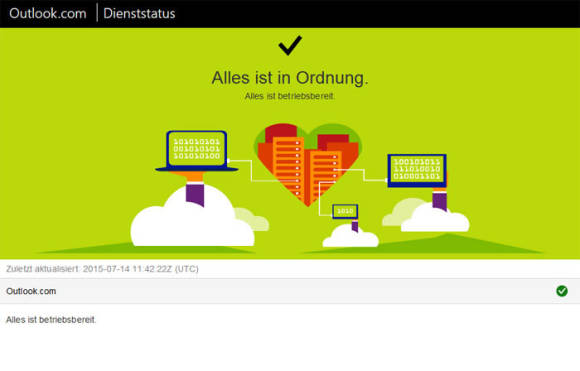
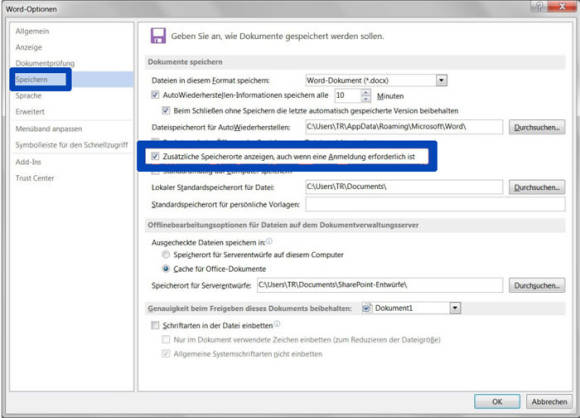
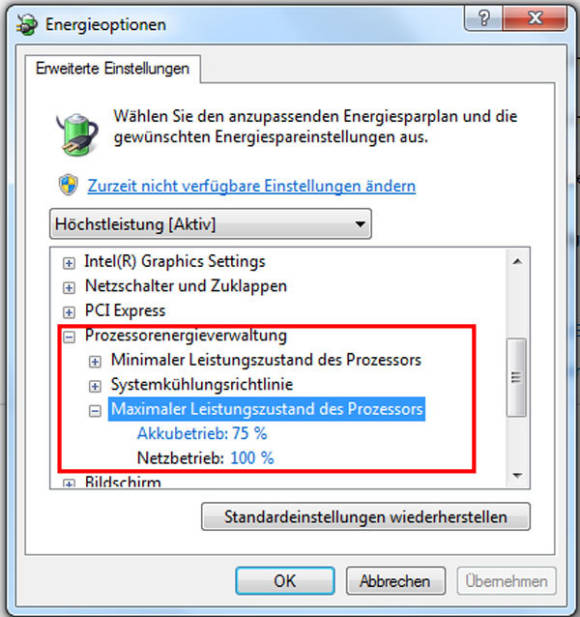
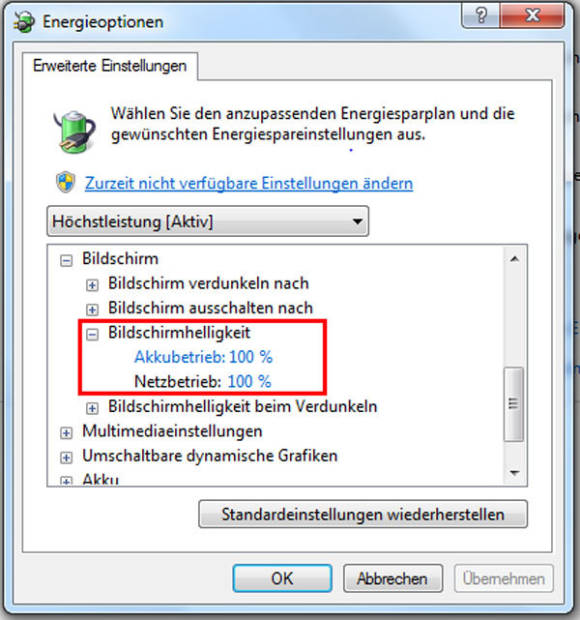
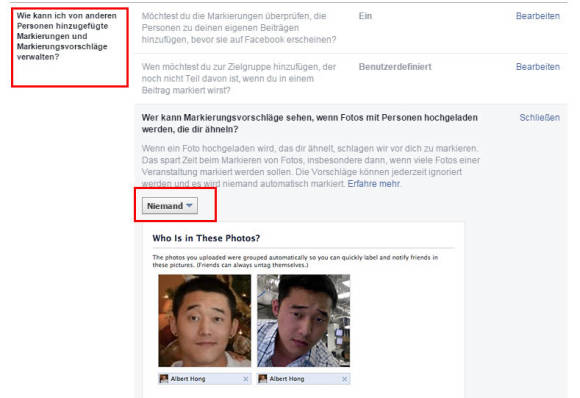
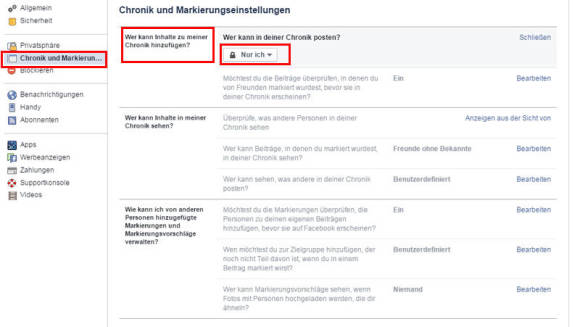


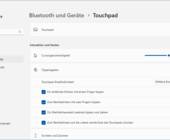



22.06.2015
22.06.2015
22.06.2015